Anket planlama
Applies To
SharePoint Server 2016 SharePoint Server 2013 SharePoint Server 2013 Enterprise Microsoft 365’te SharePoint SharePoint Server 2010 Windows SharePoint Services 3.0Kullanıcılara veya diğer kişilere anket göndermeyi düşünürken, sormak istediğiniz soru türlerini ve aradığınız yanıt türlerini planlamak en iyisidir.
Müşteri geri bildirimleri sayesinde 18 Kasım 2016'da güncelleştirildi.
Anket planlama
Anket oluşturmadan önce, sormak istediğiniz soruları ve almak istediğiniz yanıt türlerini eşlemek iyi bir fikirdir. Örneğin, birinin kendi sözcükleriyle yanıt vermesini, dolar tutarı girmesini veya listeden seçim yapmalarını mı istiyorsunuz? Ayrıca soruların gerekli mi yoksa isteğe bağlı mı olduğunu da belirlemeniz gerekir.

Kişilerin ankete yanıt verebilmesi için ankete veya anketi içeren siteye katkıda bulunma iznine sahip olmaları gerekir. Gerekli izinlere sahip değilse sitenizin sahibi veya yönetimini yapan kişiye bakın. İzinleri ayarlama hakkında daha fazla bilgi için bkz. Liste veya kitaplık için izinleri düzenleme.
Sorular geliştirirken, verileri nasıl analiz etmek isteyeceğinizi göz önünde bulundurun. Örneğin, doldurma seçenekleri kullanıcıların kendi bilgilerini girmesini sağlar. Bu, kullanıcının yanıtı sağlanan seçeneklere tam olarak uymuyorsa daha fazla esneklik sağlar, ancak çeşitli yanıtları gözden geçirmek ve derlemek daha zor olabilir.
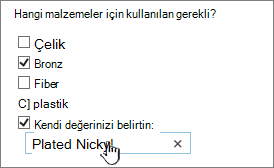
Anketteki kalan soruların yanıtlayanla ilgili olması için belirli sorulara dallanma mantığı ekleyebilirsiniz. Örneğin, İnternet konuları hakkındaki soruların yalnızca İnternet'i düzenli olarak kullandığını söyleyen kişiler için görüneceğini belirtebilirsiniz. Dallanma mantığını belirtmek için önce anketi oluşturur ve ardından anket ayarlarında soruların mantığını belirtirsiniz.
Anket oluşturduktan sonra hemen sorular ekleyebilirsiniz. Her soruyu eklerken, soru metnini, almayı beklediğiniz yanıt türünü ve soru ve yanıt türü için gereken diğer ayarları belirtmeniz istenir. Anketinizi düzeltmeniz gerekirse daha fazla soru ekleyebilir veya mevcut soruları daha sonra değiştirebilirsiniz.
Anket soruları ve yanıtları türleri
Anket soru türleri, kullanıcılarınızın soru ve yanıt verilerini nasıl gördüğünü tanımlar.
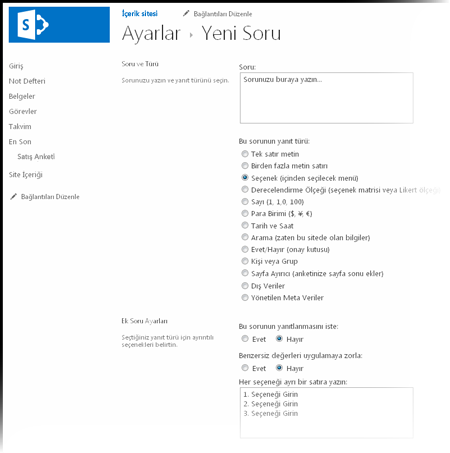
-
Tek satır metin Kişilerin yanıtı için bir sözcük veya birkaç sözcük yazmasını istediğinizde bu türü kullanın. Bir karakter sınırı ve varsayılan yanıt belirtebilirsiniz.
-
Birden fazla satır metin Yanıt için satır sayısını ve yanıtın düz metin, biçimlendirilmiş metin veya resimler, tablolar ve köprülerle iyileştirilmiş biçimlendirilmiş metinde olup olmadığını belirtebilirsiniz.
-
Seçim Bu soru türü, kişilerin önceden tanımlanmış bir seçenek listesinden seçim yapmalarını sağlar. Kullanıcıların, sunulan seçeneklere ek olarak kendi metinlerini doldurmasına da izin vekleyebilirsiniz. Seçenekler açılan menü, radyo düğmeleri veya onay kutuları olarak görüntülenebilir. Kullanıcıların birden çok seçenek belirlemesini sağlamak için onay kutularını kullanın.
-
Derecelendirme ölçeği Bu soru türü, ayrıntılı soruların ve bir ölçekte derecelendirilen yanıtların yer verdiği bir özet soru sağlar. Ölçeğin 1 ile 5 veya 1 ile 10 arasında aralığını tanımlayabilir ve ölçeğin anlamını açıklamak için metin sağlayabilirsiniz.
-
Sayı Tamsayılar, ondalıklar veya yüzdelerin yanı sıra en büyük ve en düşük aralığı belirtebilirsiniz.
-
Para Birimi En yüksek ve en düşük değerleri, para birimi biçimini ve diğer ayarları belirtebilirsiniz.
-
Tarih ve Saat Yanıtın bir tarih veya hem tarih hem de saat olduğunu belirtebilirsiniz. Yanıtta, kişilerin tarih seçmesine yardımcı olan takvim içeren bir kutu görüntülenir.
-
Arama Bu soru türü, başka bir listede sütun olarak depolanan yanıtlar sunar. Arama sorusuyla, sunulan seçenekler ilgili listenin içeriğiyle aynıdır.
-
Evet/Hayır Bu soru metin ve ardından tek bir onay kutusu olarak görünür. Seçili onay kutusu Evet olarak kabul edilir. Evet veya Hayır sözcükleri aslında görünmez. Sorunuzda Evet veya Hayır'ın görünmesini istiyorsanız, bir Seçim sorusu oluşturun ve ardından seçenekler olarak Evet ve Hayır girin.
-
Kişi veya Grup Bu seçenek, yanıtlayanların yanıt olarak kullanılacak değerler için dizin hizmetine göz atmalarına veya aramalarına olanak tanır. Örneğin, sorunun yanıtı kuruluşunuzdaki bir kişinin adı olmalıdır, yanıtlayan kişi dizin hizmetinizden bu kişinin adını seçebilir.
-
Sayfa Ayırıcı Anketinize sayfa ayırıcısı ekleyerek sorular arasına sayfa sonu ekleyebilirsiniz.
-
Dış Veriler Bu soru türü, anket sorusunu yanıtlamak için yanıtlayanların veritabanındaki Ürün Türü veya Müşteri Kimlik Numarası gibi başka bir kaynaktan gelen iş verilerine göz atmalarına olanak tanır.
Not: Bir dış veri sorusu kullanabilmeniz için yöneticinizin önce dış iş uygulamanızı (verilerin kaynağı) SharePoint Server ile kaydetmesi gerekir. Arasından seçim yapabileceğiniz iş uygulaması bilgilerinin türü, yöneticinizin SharePoint Server ile kaydolan veri alanlarına bağlıdır.
-
Yönetilen Meta Verileri Bu seçenek, kullanıcıların siteniz için tanımlanmış yönetilen terim kümelerine göz atmalarını sağlar. Örneğin, siz veya site yöneticiniz şirketinizin departmanlarının adlarını, kişilerin siteniz genelinde tutarlı bir şekilde kullanması için yönetiyorsanız, kullanılabilir bölümlerin listesini göstermek için Departman terim kümesini belirtebilirsiniz.
Siz anketi oluşturduktan sonra, kullanıcılar anketi başlatmak için tıklayabilecekleri bu Anketi Yanıtla bağlantısını görebilir.
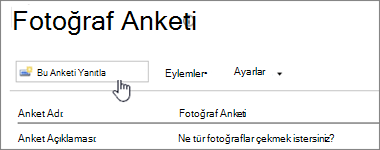
Anketin bağlantısını göndererek, bir duyuru ekleyerek, bu konuda blog yazarak veya diğer sitelerden bu ankete bağlantı vererek kişilere anket hakkında bilgi vekleyebilirsiniz. Kullanıcılar anketi tamamlamaya başladıktan sonra, yanıtlarını bir çubuk grafikte veya liste öğeleri olarak görebilirsiniz.
Birçok sorunuz veya karmaşık yanıtınız varsa, yanıtları analiz etmek için Microsoft Access gibi bir veritabanı programı kullanmak isteyebilirsiniz. Daha fazla bilgi için bkz. Access veritabanına veri aktarma
Anketle ilgili diğer konular
Anket oluşturmanıza, yönetmenize, izinlerinizi görüntülemenize ve anketiniz için daha fazlasını oluşturmanıza yardımcı olacak bazı ek konular aşağıdadır.
Bize yorumunuzu iletin
Bu makale yardımcı oldu mu? Olduysa, lütfen bu sayfanın sonunda bunu bize iletin. Yardımcı olmadıysa bize neyi daha iyi anlamak istediğinizi veya neyin eksik olduğunu söyleyin. Bir arama yaparak buraya ulaştıysanız ve istediğiniz bilgiler bunlar değilse, neyi aradığınızı bize iletin. Geri bildiriminizi kullanarak adımlarımızı yeniden kontrol edecek ve bu makaleyi güncelleştireceğiz.










